微信在电脑中产生的缓存文件随时间会逐渐增加,如果长时间不清理,不仅会占用大量磁盘空间,还可能导致程序运行缓慢、卡顿,甚至影响文件接收与发送效率。相比手机端,电脑微信的缓存清理方式稍显“隐蔽”,但并不复杂。下面我们就来分享三种实用且快速的微信缓存清理方法,让你的电脑运行更畅快!

方法一:通过微信客户端清理
适用场景:无需借助第三方工具,适合大多数普通用户。
1、打开电脑微信,登录账号。
2、点击左下角的“三横菜单”(≡)图标,选择【设置】。
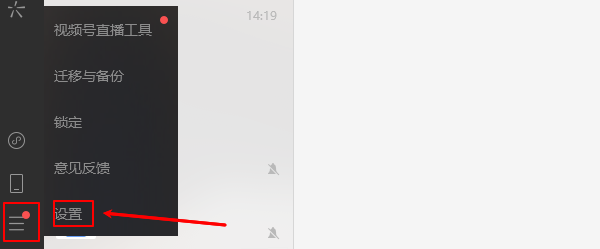
3、进入【通用设置】-选择“清空聊天记录”。
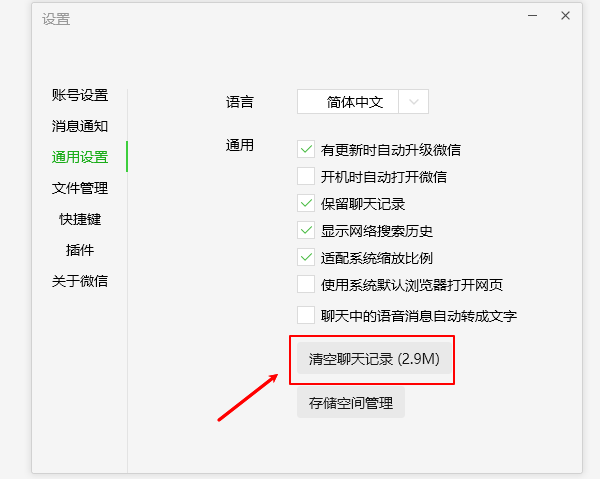
4、清除完回到【通用设置】页面选择“存储空间管理”选择对应的“聊天记录”以及“缓存”等文件清理;
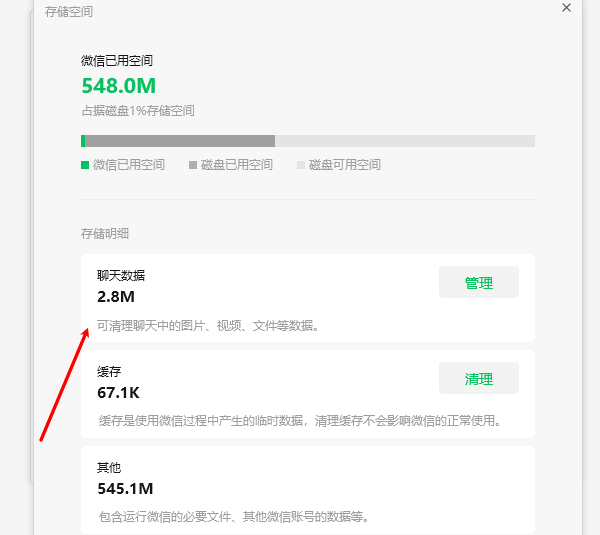
该方法操作简单、安全性高,不会影响聊天记录或账号登录信息。适合每隔一段时间定期手动清理,避免缓存堆积。
方法二:使用数据清理工具
适用场景:快速一键清理微信缓存,适合不熟悉路径定位的用户。这里我们可以通过专业的数据清理工具“百贝C盘助手”,软件特有的“微信专清”功能,可以快速扫描电脑微信文件缓存数据,然后进行删除。步骤示例如下:

 好评率97%
好评率97%  下载次数:1326666
下载次数:1326666 1、点击上方按钮下载安装,打开百贝C盘助手,在“全面优化”界面软件会自动扫描电脑中的微信缓存、垃圾文件、临时文件、浏览器缓存等。用户选择“微信专清”选项,点击“立即清理”即可。
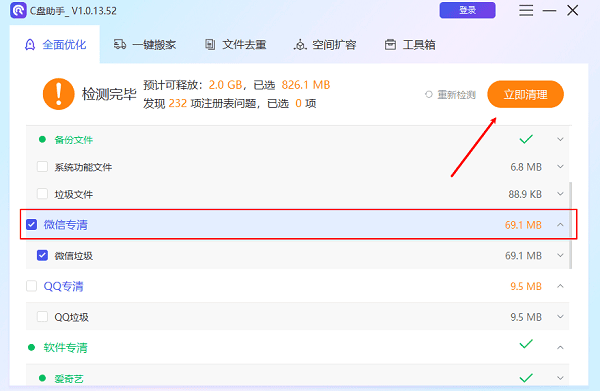
此类工具可以更快速地识别并清除无用的图片、语音、视频缓存等内容,但需注意避免勾选“聊天记录”或“账号信息”相关选项,防止误清重要数据。
方法三:手动清理本地缓存文件夹
适用场景:彻底清除缓存文件,释放更多硬盘空间。
电脑版微信的缓存文件主要保存在以下路径中:
C:\Users\你的电脑名\Documents\WeChat Files\
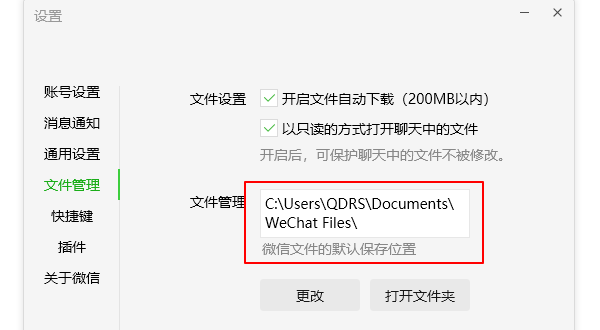
操作步骤如下:
1、打开“文件资源管理器”,进入上方路径。
2、在该目录下,你将看到与你微信账号相关的文件夹(如:wxid_xxxxxxxx)。
3、找到其中的FileStorage、Image、Video、Voice2、Temp等文件夹,这些均为缓存目录。
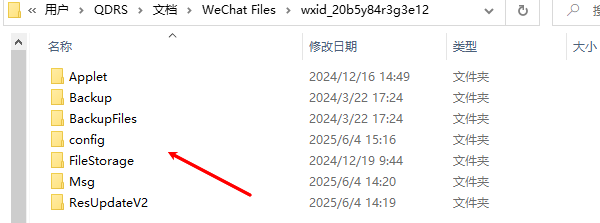
4、可以根据需要删除其中的内容,特别是Video和Temp文件夹,通常占用空间较大。
注意:不要删除Msg文件夹,该文件夹存储聊天记录数据库,误删可能会导致聊天记录丢失。
小贴士:如何避免缓存过度堆积?
1、定期清理:建议每1-2个月清理一次,保持系统轻盈。
2、更改文件保存位置:在微信【设置】>【文件管理】中,可自定义文件存储路径至非系统盘,减轻C盘压力。
3、关闭自动接收文件:避免频繁接收大文件或视频,可在设置中关闭“自动下载图片和文件”功能。
以上就是电脑微信缓存如何清理,三种快速清理方法分享。如果遇到网卡、显卡、蓝牙、声卡等驱动的相关问题都可以下载“驱动人生”进行检测修复,同时驱动人生支持驱动下载、驱动安装、驱动备份等等,可以灵活管理驱动。



